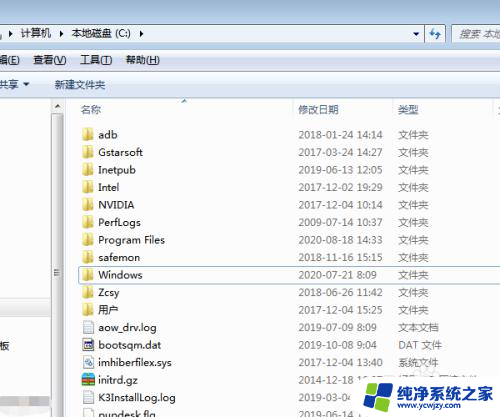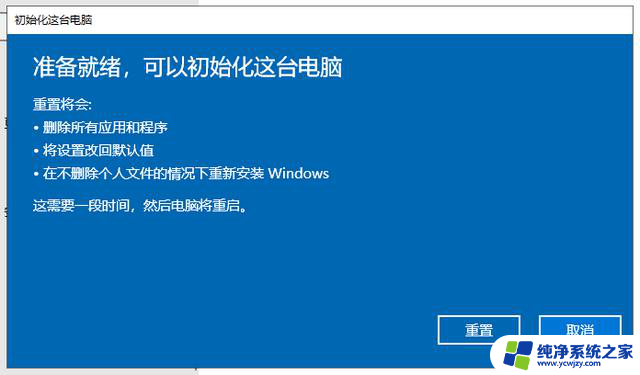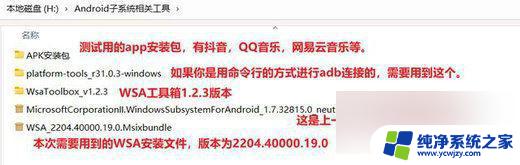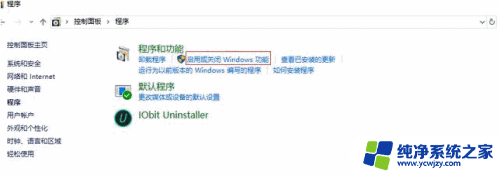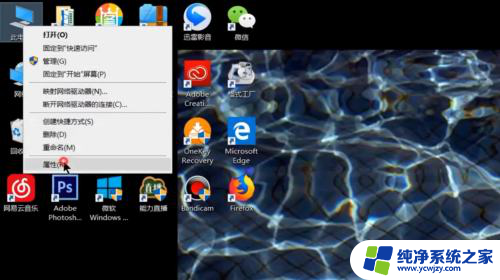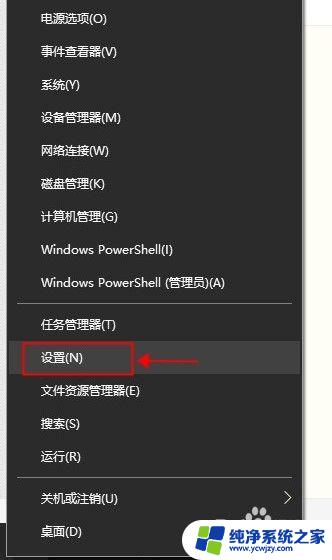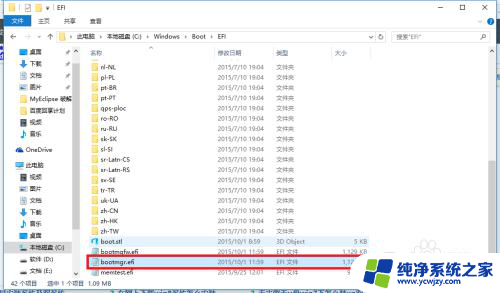win10系统安装不了premiere pro
Win10系统无法安装破解版Adobe Premiere Pro CS6可能是由于系统兼容性或安装文件损坏等原因所致,在遇到这种情况时,我们可以尝试重新下载安装文件,确保文件完整性,并检查系统是否有更新。也可以尝试使用官方正版软件或选择其他适合Win10系统的视频编辑软件来完成工作。在使用任何软件时,我们都应该遵守相关法律法规,避免使用盗版软件带来的风险。
第一种:关闭系统安全软件
1、首先,需要关闭系统中自带的杀毒软件windows defender;
2、如果安装了第三方的安全软件,暂时将其关闭。
第二种:安装(将系统中的安全软件卸载后即可进入安装adobe premiere pro cs6)
1、首先,解压Adobe Premiere安装包、破解包文件;
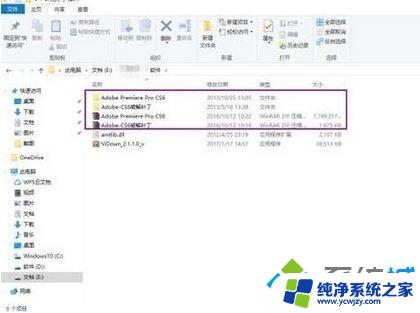
2、然后,在点击进入Adobe Premiere Pro CS 6;
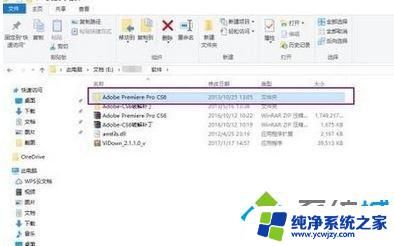
3、在点击进入Adobe Premiere;

4、在点击进入Adobe CS 6;
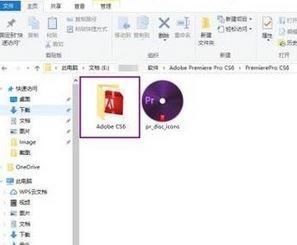
5、接下来,在双击 set-up,安装引用程序;
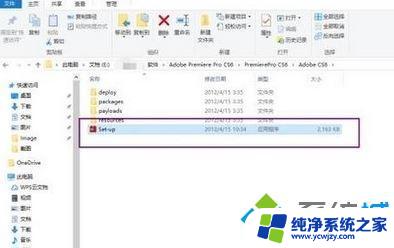
6、就打开提示窗:遇到问题,点击忽略,系统初始化安装程序;
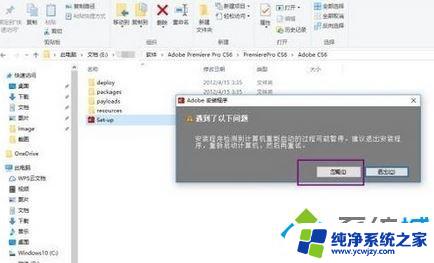
7、在点击作为试用版安装;
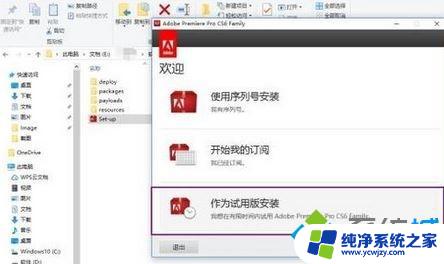
8、在接受安装许可协议;
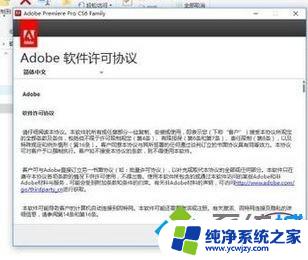
9、在登录页面,点击获取Adobe ID;
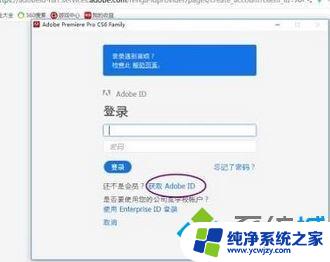
10、填写注册信息,按照格式要求填写;
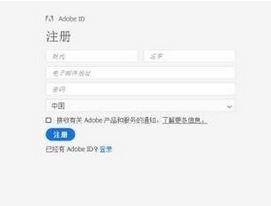
11、在点击注册完成,点击登录;
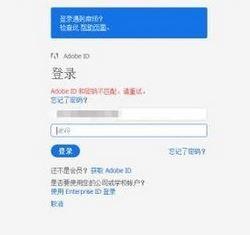
12、在记录安装位置,点击安装,系统自动进行安装;
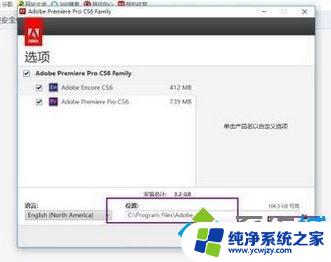
13、在安装完成后,点击破解包;
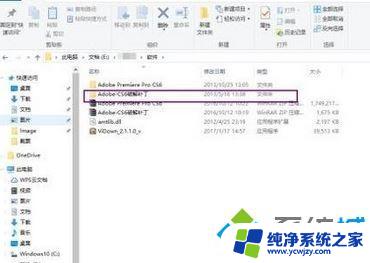
14、根据电脑系统,在选择位数;
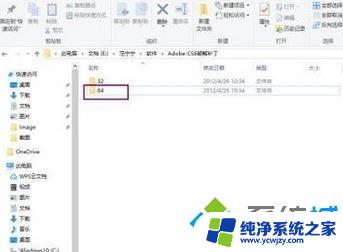
15、复制破解包补丁;
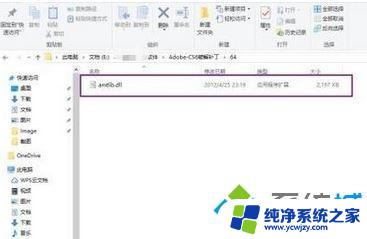
16、在找到记录的安装位置,逐级打开。直到Adobe Premiere Pro CS 6,替换原文件中的补丁。
17、在开始解压的文件中,安装中文版,根据中文提示。最后再选择安装,在安装完成使用即可解决破解版Adobe Premiere Pro CS 6安装完成了。
以上就是win10系统安装不了premiere pro的全部内容,还有不清楚的用户可以参考以上步骤进行操作,希望能对大家有所帮助。